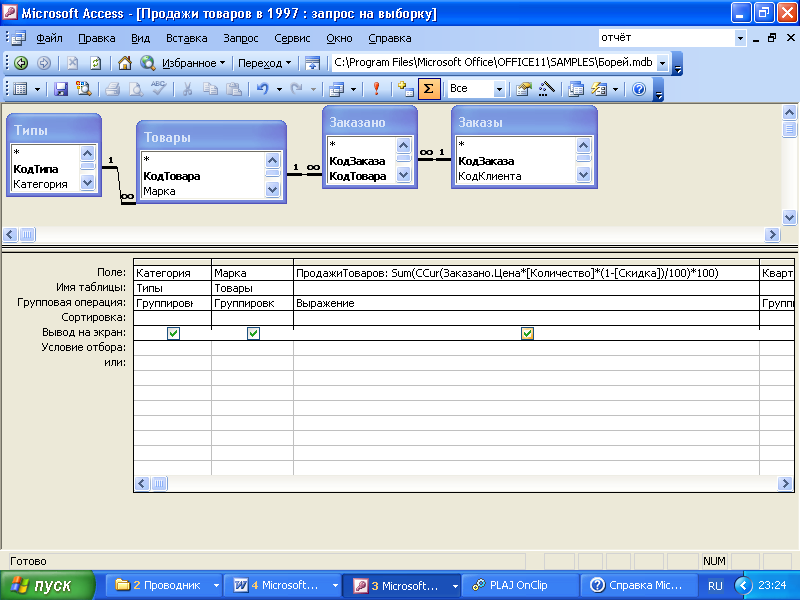Практична робота № 20
Тема: Створення запитів, що обчислюються. Будівник виразів
Мета роботи: навчитися створювати запити різних видів у середовищі Access
Навчитись створювати зв’язки між таблицями та запити до БД
Обладнання: ПК , методичні вказівки до виконання роботи
Теоретичні положення:
С
![]()
Багатотабличні запити^ Багатотабличні запити використовуються при необхідності застосування у одному запиті даних з декількох таблиць, що особливо корисно при створенні форм і звітів: на панелі об'єктів вибрати “Запрос”. Створити запит в режимі “Создание запроса в режиме Конструктора”. У вікні “Добавить таблицу” вибрати таблиці, дані з яких необхідно застосувати у створюваному запиті. Якщо раніше між вибраними таблицями було встановлено зв’язок на схемі даних, то MS Access визначить це автоматично. Цей зв'язок буде відображено у вигляді лінії, проведеної між відповідними полями таблиць, зі зазначенням типу зв’язку. Якщо зв'язок між таблицями відсутній, необхідно встановити його самостійно. Визначити параметри зв'язку позначити лінію зв’язку вибрати команду Вид/Параметры объединения у діалоговому вікні вибрати одну з трьох опцій для визначення параметрів зв'язку. Перетягти у бланк запиту необхідні поля з таблиць. Як правило, більшість записів містять зведення про об'єкти, записів про їхні категорії значно менше. Тому MS Access відображає категорію стільки разів, скільки це необхідно. Наприклад, якщо однієї категорії відповідає десять різних об'єктів, категорія буде повторена десять разів.
Запити з параметрами: Для встановлення умов відбирання записів в залежності від бажання користувача застосовують запити з параметрами. Вони дозволяють вводити умови відбирання з клавіатури. Ці запити створюються так само, як запити з умовами, але замість конкретної умови відбору встановлюється параметр.
Для встановлення параметру необхідно ввести в квадратних дужках ( [ ] ) в рядок "Условие отбора" ім'я або фразу, яке MS Access розглядає як ім'я параметра. Це ім'я виводиться в діалоговому вікні при виконанні запиту, тому рекомендується як ім'я параметра використовувати змістовну фразу – запрошення до введення значення параметру, за яким буде здійснюватись відбирання записів. Не можна у якості параметру використовувати ім’я стовпця, для якого вводиться параметр. В одному запиті можна задати кілька параметрів. Ім'я кожного параметра має бути унікальним і інформативним.
За умовчанням MS Access перетворить введені в запит параметри в текстовий тип даних. Однак, тому що текстові поля не можна порівнювати з полями дат, тип даних для параметрів необхідно встановити точно. Для цього слід виконати наступні дії:
вибрати команду Запит/-Параметри з меню,
у результаті чого MS Access відкриє вікно діалогу "Параметры запроса".
ввести параметр без квадратних дужок у діалогове вікно і вибрати необхідний тип даних.
Для виконання запиту спочатку необхідно ввести значення параметра, а результат запиту буде містити тільки ті дані, що задовольняють заданому значенню параметра.
Запити з критеріями пошуку: Для відбирання даних з таблиць за визначеною умовою в MS Access використовуються запити з критеріями пошуку. Результатом виконання запиту буде таблиця з даними, які задовольняють попередньо сформованому критерію. Для складання запиту з умовами треба: у вікні бази даних на панелі об'єкти вибрати “ЗАПРОС”. У вікні запитів вибрати режим Создание запроса в режиме КонструктораАвтоматично відкриваються вікна бланку запиту та Добавление таблицы. У вікні Добавление таблицы вибрати одну чи декілька таблиць БД натиснути кнопку “Добавить” “Закрыть”. У вікні таблиць запиту MS Access відображаються позначки вибраних таблиць зі зазначенням списку полів цієї таблиці та встановленням зв’язків між ними. Вибрати одне чи декілька полів, які треба відобразити у запиті, і перетягти їх у бланк запиту QBE. В рядку “Условие отбора“ ввести критерії вибору. В умовах можуть використовуватись крім звичайних операторів порівняння, ще спеціальні оператори відбору даних: BETWEEN, IN, LIKE, тощо (Таблиця 1.1).
Формула, яка виконує відбір даних |
Приклади використання операторів відбору даних та використання функцій дати в умовах добору |
> 234 |
Записи, для яких значення поля більше 234 |
#12/12/19960# або 12.12.1978 |
- відбираються записи, які відповідають зазначеній у полі даті. (введення символу # необов’язково) |
Between #02-фев-1999# And #01-дек-1999# |
відбираються записи, для яких значення дати у межах дати в діапазоні від 2-лютого-99 до 1-грудня 99 (ANSI-89) |
Not 2 |
Записи, для яких значення поля не дорівнює 2 |
Is Null |
Записи, значення яких не визначено (Null) |
Like *a |
Записи, які закінчуються на літеру а |
Year ([ім’я поля ])>1960 |
відбираються записи, для яких рік у відповідному полі більшій за 1960 |
Format(Now(); "ww") |
функція Format() використовується для відображення номера тижня року для поточної дати, де ww є номер тижня у діапазоні от 1 до 53 |
DateAdd("y"; -10; [Дата]) |
функція DateAdd() використовується для відображення дати, яка на 10 днів передує даті, що зазначена у полі «Дата» |
DatePart("q"; [ДатаРазмещения]) = 4 |
відбирання записів, які у полі «ДатаРазмещени» відповідають 4 кварталу |
Для використання в умовах добору операцій з датами передбачені функції:
Імя функції дати |
Повертає: |
Date() |
поточну дату |
DatePart() |
зазначена частина часу |
DateDiff() |
тривалість інтервалу часу між двома зазначеними датами |
DateAdd() |
дату, до якої додано зазначений інтервал часу |
Day() |
день місяця, який відповідає зазначеній даті |
Weekday() |
номер дня тижня, який відповідає зазначеній даті |
Year() |
рік, який відповідає зазначеній даті |
У зазначених функціях використовуються наступні позначення параметрів:
Параметр |
опис |
yyyy |
рік |
q |
квартал |
m |
місяць |
y |
день року |
d |
день |
w |
день тижня |
ww |
тиждень |
Використання обчислень в запитах: Існує можливість завдання обчислення над будь-якими полями таблиці і використання значення, що обчислюється, як нове поле у наборі записів. Для цього використовуються вбудовані функції MS Access, але можна створити поле в запиті з використанням арифметичних операцій над полями таблиць, а можна також створити нове поле як результат конкатенації текстових або полів символьних констант.
Створення обчислювального поля здійснюється шляхом простого введення виразу для обчислення в порожній стовпчик бланка запиту QBE. Для цього необхідно скласти відповідний запит з використанням полів, які застосовуються у обчисленні. Після того як уведення буде завершено, вираз буде мати наступний вид: Вираз 1: [Поле1] “оператор” [Поле2]. У квадратні дужки полягають тільки імена полів. MS Access автоматично використовує "Вираз 1" як ім'я обчисленого виразу. Це ім'я можна змінити на бажане. Наприклад: ПолноеИмя: [Имя] & " " & [Фамилия] - відображення в полі «Полное имя» значень полів «Имя» та «Фамилия», які розділені прогалиною. ОбъемЗаказа: [Количество] * [Цена] – відображення в поле «ОбъемЗаказа» добутку значень полів «Количество» та «Цена».
При побудові складних виразів можна використовувати утиліту “Построитель выражений”. Для переходу до “Построителя выражений” необхідно позначити порожнє поле в бланку QBE, а потім – по кнопці “Построить” панелі інструментів, або викликати Построитель запросов за допомогою контекстного меню.
Формула, яка виконує користувальницькі обчислення з даними: |
Результат обчислення: |
Продавец: [Имя] & " " & [Фамилия] |
Об’єднує ім’я та прізвище в одній комірці
|
Год: Format( [ДатаИсполнения];"yyyy") або ГодЗаказа: Year([ДатаРазмещения]) |
Виводить тільки рік, наприклад, 1978, якщо [ДатаИсполнения] або [ДатаРазмещения] дорівнює 12.12.1978 |
Підсумкові запити, поле, що обчислюється й группировка: Підсумкові запити значно відрізняються від звичайних. У них можна використовувати два типи полів. Існують поля, по яких здійснюється групування даних, та поля, для яких виконуються обчислення. Додатково можна включити ще поля для визначення умов запиту.
Для того, щоб скласти підсумковий запит у режимі Конструктора, треба: створити звичайний запит; вибрати піктограму “ГРУППОВЫЕ ОПЕРАЦИИ” або скористатися командою ВидГрупповые операции; в результаті в бланку запиту з'явиться рядок "Групповая операция"; для обчислювального поля зі списку групових операцій вибрати потрібну функцію: Sum(), AVG(), Count(), First(), Last(), Min() або Max().
запит також може групувати (Sum), виділяти кілька записів одночасно (Between [Начальная дата] And [Конечная дата])